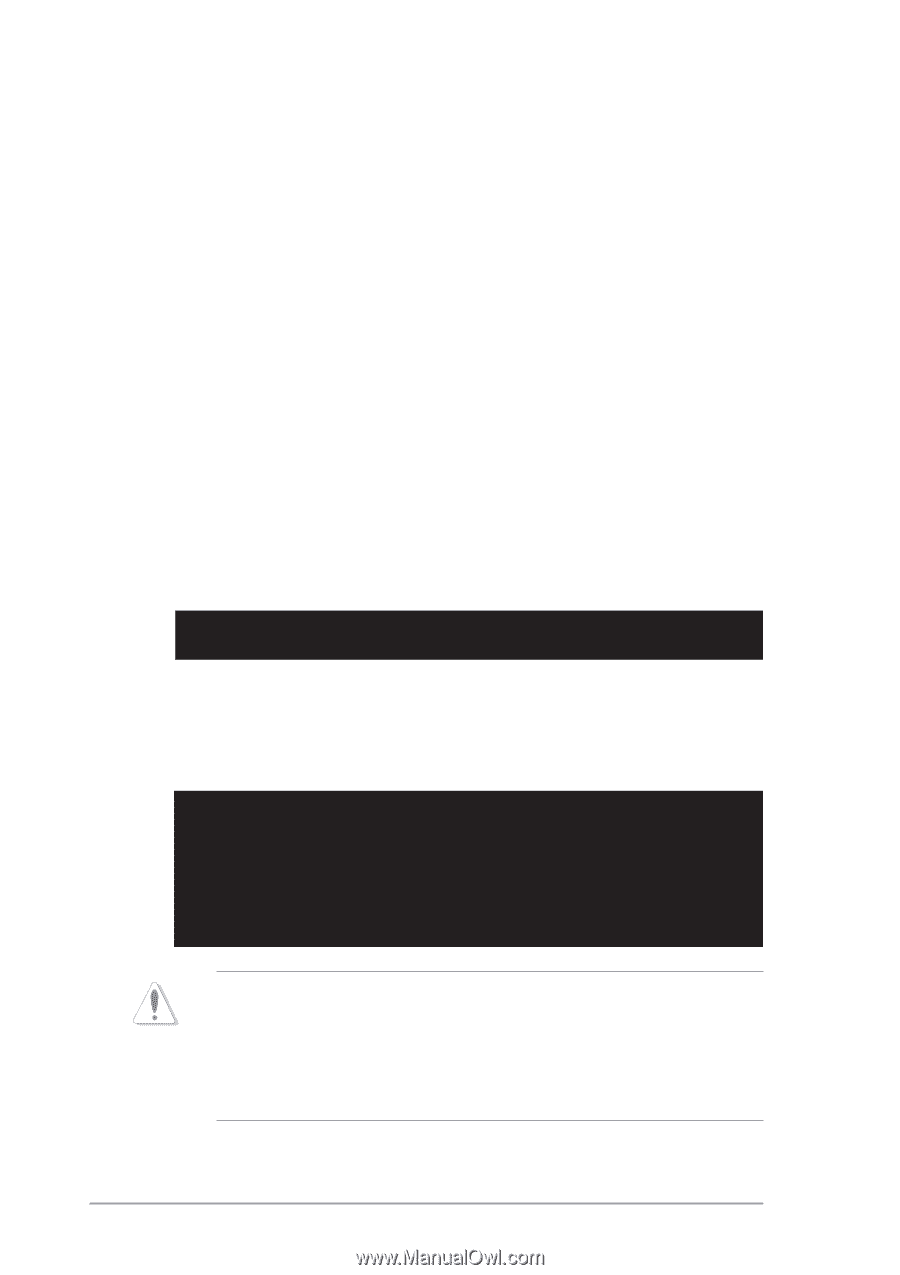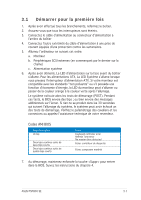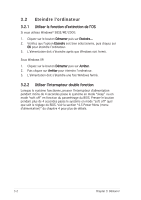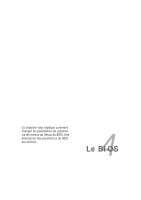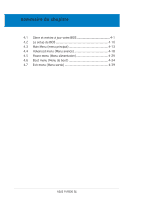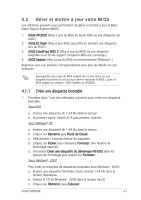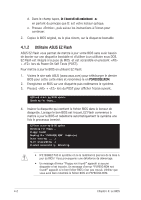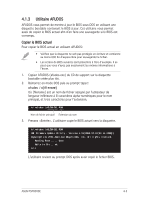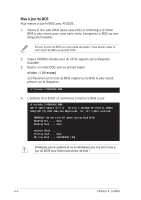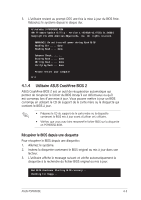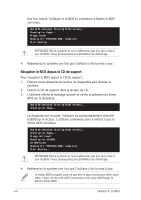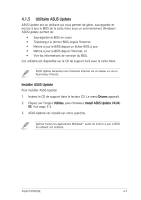Asus P5P800 SE Motherboard Installation Guide - Page 62
Utilitaire ASUS EZ Flash
 |
View all Asus P5P800 SE manuals
Add to My Manuals
Save this manual to your list of manuals |
Page 62 highlights
d. Dans le champ tapez, D:\bootdisk\makeboot a: en partant du principe que D: est votre lecteur optique. e. Pressez , puis suivez les instructions à lʼécran pour continuer. 2. Copiez le BIOS original, ou le plus récent, sur la disquette bootable 4.1.2 Utilitaire ASUS EZ Flash ASUS EZ Flash vous permet de mettre à jour votre BIOS sans avoir besoin de booter sur une disquette bootable et dʼutiliser à un utilitaire sous DOS. EZ Flash est intégré à la puce du BIOS et est accessible en pressant + lors du Power-On Self Tests (POST). Pour mettre à jour le BIOS en utilisant EZ Flash: 1. Visitez le site web ASUS (www.asus.com) pour télécharger le dernier BIOS pour cette carte mère et renommez-le en P5P800SE.ROM. 2. Enregistrez ce BIOS sur une disquette puis redémarrez le système. 3. Pressez + lors du POST pour afficher lʼécran suivant. EZFlash starting BIOS update Checking for floppy... 4. Insérez la disquette qui contient le fichier BIOS dans le lecteur de disquette. Lorsque le bon BIOS est trouvé, EZ Flash commence à mettre à jour le BIOS et redémarre automatiquement le système une fois le processus terminé. EZFlash starting BIOS update Checking for floppy... Floppy found! Reading file "P5P800SE.ROM". Completed. Start erasing.......| Start programming...| Flashed successfully. Rebooting. • NʼETEIGNEZ PAS le système et ne le redémarrez pas lors de la mise à jour du BIOS ! Vous provoqueriez une défaillance de démarrage. • Un message dʼerreur "Floppy not found!" apparaît si aucune disquette nʼest trouvée. Un message dʼerreur "P5P800.ROM not found!" apparaît si le bon fichier BIOS nʼest pas trouvé. Vérifiez que vous avez bien renommé le fichier BIOS en P5P800SE.ROM. 4-2 Chapitre 4: Le BIOS